Final Cut Proユーザガイド
- ようこそ
-
- Final Cut Pro 10.5.3の新機能
- Final Cut Pro 10.5の新機能
- Final Cut Pro 10.4.9の新機能
- Final Cut Pro 10.4.7の新機能
- Final Cut Pro 10.4.6の新機能
- Final Cut Pro 10.4.4の新機能
- Final Cut Pro 10.4.1の新機能
- Final Cut Pro 10.4の新機能
- Final Cut Pro 10.3の新機能
- Final Cut Pro 10.2の新機能
- Final Cut Pro 10.1.2の新機能
- Final Cut Pro 10.1の新機能
- Final Cut Pro 10.0.6の新機能
- Final Cut Pro 10.0.3の新機能
- Final Cut Pro 10.0.1の新機能
-
- 用語集
- 著作権

Final Cut Proでタイムコードを使って移動する
タイムコードは、ビデオと一緒に記録される、各ビデオフレームを一意に識別する信号です。ブラウザからクリップを再生すると、そのタイムコード信号が、次のような形式でビューアの下のタイムコード表示に表示されます:
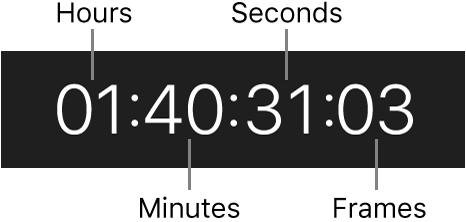
タイムコードは、タイムラインの再生、ビデオおよびオーディオクリップの項目の同期、クリップの追加、トリミング、移動など、Final Cut Proのさまざまな機能に対応しています。さらに、タイムコードを使ってタイムラインのプロジェクト内を移動したり、クリップの継続時間、選択範囲、プロジェクトを表示したりできます。
Final Cut Proで再生ヘッドをタイムライン内の新しい位置に移動するには、以下のいずれかの操作を行います:
再生ヘッドをタイムライン内の新しい位置に移動する: ビューアの下にあるタイムコード表示の中心を1回クリックし(またはControl+Pキーを押し)、新しいタイムコード値を入力して、Returnキーを押します。
たとえば、再生ヘッドを01:40:31:03に移動するには、Control+Pキーを押し、「1403103」と入力して、Returnキーを押します。

タイムコードの継続時間分だけ再生ヘッドを移動する: クリップが選択されていないことを確認してから、プラス記号(+)キーまたはマイナス記号(-)キーを押し、再生ヘッドを移動したいフレーム数、秒数、または分数を入力して、Returnキーを押します。
たとえば、「+1612」と入力してReturnキーを押すと、再生ヘッドは正方向に16秒と12フレーム移動します。

新しいタイムコード値を入力すると、その値がタイムコード表示に表示されます。Returnキーを押すと、再生ヘッドがタイムライン内の新しい位置に移動します。
タイムコード値を入力する際のいくつかのヒントを次に示します:
区切り文字(コロン)を入力する必要はありません。2桁ごとに自動的に挿入されます。たとえば、「01221419」と入力した場合、タイムコード値は01:22:14:19(1時間22分14秒19フレーム)と解釈されます。
左端のフィールドが0の場合、0を入力する必要はありません。たとえば、「1419」と入力した場合、タイムコード値は00:00:14:19と解釈されます。「253407」と入力した場合、タイムコード値は00:25:34:07と解釈されます。
右端のフィールドが0の場合は、代わりにピリオドを使用できます。たとえば、タイムコード00:00:03:00に移動するときは、「3.」(3とピリオド1つ)と入力します。03:00:00:00に移動するときは、「3...」(3とピリオド3つ)と入力します。ピリオドの代わりにカンマ、コロン、またはセミコロンを使用することもできます。
タイムコードはコピー&ペーストできます(テキスト書類からコピー&ペーストしてタイムライン内の移動や数値入力を効率化したり、タイムコードをメモにコピー&ペーストしたりできます)。再生ヘッド位置からタイムコードをコピーするには、「編集」>「タイムコードをコピー」と選択します。タイムコード表示にタイムコードをペーストするには、ビューアの下にあるタイムコード表示の中心を1回クリックして(またはControl+Pキーを押して)から、Control+Vキーを押します。タイムコードをコピーするその他の方法については、ソースまたはプロジェクトのタイムコードをコピーするを参照してください。
タイムコード表示は、タイムコード、タイムコードとサブフレーム、フレームのみ、または秒のみを表示するように変更できます。Final Cut Proの「編集」環境設定を参照してください。
ヒント:サイズ変更可能なフローティングウインドウにソースとプロジェクトのタイムコードを表示したり、タイムラインでクリップをスキミングするときに(プロジェクトのタイムコードではなく)クリップのソースのタイムコードを表示するように設定したりできます。